Win10怎样禁用U盘?Win10禁用U盘办法
发布时间:2019-02-12 文章来源:xp下载站 浏览:
|
Windows 10是美国微软公司研发的跨平台及设备应用的操作系统。是微软发布的最后一个独立Windows版本。Windows 10共有7个发行版本,分别面向不同用户和设备。截止至2018年3月7日,Windows 10正式版已更新至秋季创意者10.0.16299.309版本,预览版已更新至春季创意者10.0.17120版本
很多人在将自己的电脑升级成Win10后,都遇到了不少问题,大部分来自于操作不熟练。不少用户都在问,Win10怎么禁用U盘?今天,小编就来跟大家分享Win10禁用U盘方法。
win10系统下禁用U盘教程方法一注册表法:1:打开开始菜单的运行或者直接用电脑 Win + R 组合快捷键打开运行窗口,输入 regedit 进入注册表编辑器,记得要有管理员权限登录 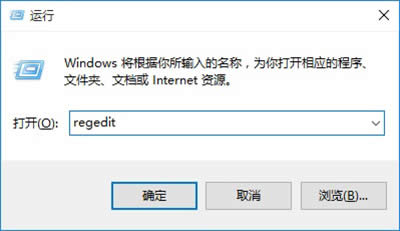 Win10禁用U盘 2、进入Win10注册表如下键值:HEKY_LOCAL_MACHINESYSTEMCurrentControlSetServicesUSBSTOR 在右边里面选中start 这个键值并且双击鼠标进行编辑,把默认值3改成4。 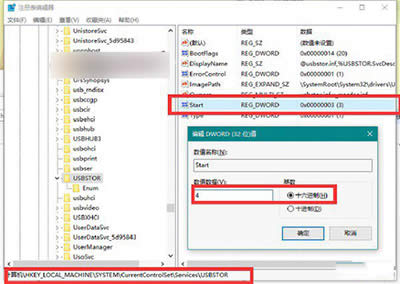 Win10禁用U盘 完成后重启电脑让系统设置生效,可以了吧。 Win10系统下禁用U盘教程方法二组策略法:1:打开开始菜单的运行或者直接用电脑 Win + R 组合快捷键打开运行窗口,输入 gpedit.msc进入组策略编辑器,也是记得要有管理员权限登录 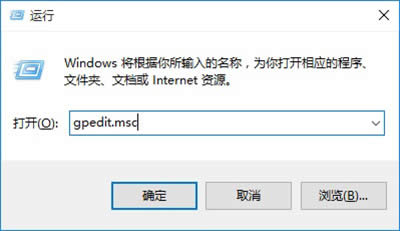 Win10禁用U盘 新技术融合:在易用性、安全性等方面进行了深入的改进与优化。针对云服务、智能移动设备、自然人机交互等新技术进行融合。Windows 10所新增的Windows Hello功能将带来一系列对于生物识别技术的支持。除了常见的指纹扫描之外,系统还能通过面部或虹膜扫描来让你进行登入。当然,你需要使用新的3D红外摄像头来获取到这些新功能。 |
本文章关键词: Win10怎样禁用U盘?Win10禁用U盘办法
相关文章
本类教程排行
系统热门教程
本热门系统总排行

